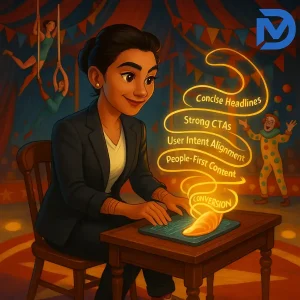Google Search Console hatalarının tam listesi ve bunların nasıl giderileceği: Web sitenizin SEO’sunu geliştirmek için kapsamlı rehber

Pages Raporları
Bu bölümde, Google Search Console’daki Indexing/Pages kısmıyla ilgili tüm hataları ve bunların nasıl giderileceğini öğreneceksiniz. Unutmayın, bu hatalardan bazıları mutlaka bir sorun değildir. Stratejinize bağlı olarak göz ardı edilebilirler.

Enhancements Raporları

Sitemap Hata Raporları
Bu rapor, site haritalarınızı Google’a tanıtmanıza ve işlenme durumlarını takip etmenize olanak tanır.

Experience Raporları
Bu rapor, sitenizin yüklenme hızı, etkileşim ve görsel istikrar açısından performansını ölçer. Bunlar, kullanıcı deneyimi için önemli faktörlerdir.

Shopping Raporları
Bu bölümde, web sitenizdeki ürünlerle ilgili hataları ve raporları inceleyebilir ve Product hatalarının nasıl giderileceğini öğrenebilirsiniz.
Search Console Pages hataları
1. Hata Server error (5xx): Sunucu yanıt vermiyor!
Sunucu hataları veya 5xx kodları, web sitenizin sunucusunun Google botlarının isteğini işlerken sorun yaşadığını gösteren mesajlardır. Bu hatalar farklı nedenlerden kaynaklanabilir ve genellikle siteniz için ciddi bir uyarı niteliği taşır. Çünkü hem kullanıcılar hem de Google botları sitenizin içeriğine erişemez. Sonuç olarak, sayfalar dizine eklenmez ve Google’daki sıralamanız düşer.
En yaygın sunucu hataları şunlardır:
- Hata 500 (Internal Server Error): Sunucu, teknik sorunlar nedeniyle (örneğin WordPress veritabanındaki bozuk dosyalar veya hatalı PHP kodları) belirli sürede botların isteğine yanıt veremez. Bu gecikme botların taramayı durdurmasına neden olur.
- Hata 502 (Bad Gateway): Sunucunuz, diğer sunuculardan geçersiz bir yanıt aldığında ortaya çıkar. Bu sorun DNS değişikliklerinden, sunucu arızasından, yoğun trafikten, CDN kesintilerinden veya güvenlik duvarı problemlerinden kaynaklanabilir.
- Hata 503 (Service Unavailable): Sunucunun geçici olarak kullanılamadığını gösterir. Genellikle sunucu yoğunluğu veya çökmesi nedeniyle meydana gelir. Eğer bu durum uzun sürerse siteniz için ciddi sorunlar doğurur.
Server error (5xx) hatası nasıl çözülür? Bu hataları gidermek için hızlıca harekete geçmelisiniz.
- İlk kontrol ve sayfayı yeniden yükleme: En basit yöntem, sorunlu sayfaların adresini tarayıcıda açmaktır. Sayfa sorunsuz yükleniyorsa, muhtemelen geçici bir problem olmuştur ve Search Console sonraki taramada durumu güncelleyecektir.
- Tarayıcı önbelleğini temizleme: Bazen sunucu sorunları tarayıcı önbelleğinden kaynaklanır. Önbelleği ve çerezleri temizleyerek sorunu çözebilirsiniz.
- CMS ve site kodlarını kontrol etme: WordPress veya başka bir içerik yönetim sistemi kullanıyorsanız, bozuk veritabanı dosyaları, eklentiler veya temalar bu hataya sebep olabilir. JavaScript ve CSS kodlarını da inceleyin.
- PHP hafıza durumunu kontrol etme: Maksimum PHP bellek limiti dolmuşsa sayfalar yüklenirken sunucu hataları oluşur. Bu durumu kontrol edin.
- Hosting sağlayıcısıyla iletişim: Yukarıdaki çözümler işe yaramazsa, hosting firmanızla iletişime geçin. Sorun onların sunucusundan kaynaklanıyor olabilir (örneğin sunucu down olmuş veya aşırı yüklenmiş olabilir).
- CDN kullanımı: Sunucu hatalarını azaltmak ve hız kazandırmak için içerik dağıtım ağı (CDN) kullanmayı düşünün.
Altın ipucu: Sunucu hataları en acil müdahale gerektiren hatalardır. Çözülmediklerinde yalnızca kullanıcı deneyimini bozmakla kalmaz, aynı zamanda sitenizin sıralamasına ciddi zarar verir ve trafiği düşürür. Google’ın sitenizi tanımakta sorun yaşamaması için her zaman DNS bağlantınızı kontrol edin.
Search Console raporlarınız kırmızı hatalarla dolu mu?
2. Hata Redirect error: Yanlış yönlendirme yolları
Yönlendirme hatası, Google botları sitenizdeki yönlendirilmiş linkleri takip ederken sorunla karşılaştığında ortaya çıkar. Redirect, bir internet adresinin başka bir adrese yönlendirilmesi anlamına gelir ve SEO’da başlı başına faydalı bir araçtır. Ancak yanlış uygulanması bu hataya yol açabilir. Bu hatanın yaygın nedenleri şunlardır:- Sonsuz yönlendirme döngüleri (Redirect Loop): Birkaç adres birbirine yönlendirildiğinde ve zincirin sonu yanlışlıkla ilk adrese geri döndüğünde, Google sonsuz bir döngüye girer ve nihai hedefe ulaşamaz.
- Uzun yönlendirme zincirleri (Redirect Chain): Döngü olmasa bile, ardışık çok sayıda yönlendirme (A → B, B → C, C → D …) sunucunun yanıt süresini uzatır ve botlar linki takip etmekten vazgeçer.
- Zincirde bozuk veya boş URL: Zincirde tek bir hatalı ya da bozuk adresin bulunması bile tüm zincirin sorunlu hale gelmesine ve taramanın durmasına neden olur.
- İzin verilen sınırdan uzun yönlendirme adresi: Google çok uzun linkleri takip etmez ve URL sınırı aşılırsa tarama gerçekleşmez.
- Sorunlu yönlendirmeleri belirleme: Search Console aracını kullanarak bu hataya sahip linkleri listeleyip inceleyin.
- Yönlendirme türünü kontrol etme: Her yönlendirmenin türünü (301, 302) ve hedef URL’yi kontrol edin.
- Yönlendirme döngülerini düzeltme: Döngüye neden olan zincirleri tespit edip kaldırın.
- Kırık yönlendirmeleri düzeltme: Nihai hedef adresin var olduğundan ve çalıştığından emin olun.
- Yönlendirme türlerini doğru kullanma: Kalıcı taşımalar için 301, geçici taşımalar için 302 yönlendirmesi kullanın.
- Yönlendirme yolunu basitleştirme: Yönlendirmeleri mümkün olduğunca sade tutun; ideal olan bir tekil bağlantının doğrudan başka bir tekil bağlantıya yönlendirilmesidir.
- Sunucu sorunlarını kontrol etme: Bazen sunucu yapılandırmasındaki sorunlar da yönlendirme hatalarına yol açabilir; hostinginizi inceleyin.

3. Hata URL blocked by robots.txt: Google’un erişimine izin verilmediğinde
URL blocked by robots.txt hatası, Google botlarının web sitenizdeki belirli bir sayfaya veya sayfalara erişememesi durumunda ortaya çıkar. Bunun nedeni, robots.txt dosyasında bu sayfalara erişimlerini kısıtlamış olmanızdır. Robots.txt dosyası, botlara hangi bölümlerin taranmaması gerektiğini söyleyen talimatlardan oluşur. Bu hatanın başlıca nedenleri şunlardır:- Kasıtlı veya yanlış engelleme: Belirli bir URL’yi yanlışlıkla robots.txt dosyasında engellemiş olabilirsiniz. Bu hata özellikle eklenti kullanan WordPress sitelerinde yaygındır.
- Disallow komutunun kullanımı: Robots.txt dosyasındaki Disallow komutu, botların sayfayı taramasına izin vermez.
- Site haritası ile çakışma (Sitemap): Robots.txt ile engellenmiş bir sayfa aynı zamanda site haritanızda bulunuyorsa, Google çelişkili sinyaller alır. Bu genellikle WordPress eklentilerinin gereksiz sayfaları site haritasına eklemesiyle gerçekleşir.
- Robots.txt dosyasını gözden geçirme: Robots.txt dosyanızı kontrol ederek ilgili URL’yi engelleyen talimatları bulun.
- Talimatları silme veya düzenleme: Sayfanın dizine eklenmesini istiyorsanız, ilgili Disallow komutunu silin veya düzenleyin.
- Test araçlarını kullanma: Google Search Console’daki robots.txt tester veya Moz’daki Robots.txt Analyzer gibi araçlarla dosyanızı test ederek hataları tespit edin.
- Site haritası ile uyumluluk: Eğer engellenmiş URL site haritanızda varsa ve taranmasına gerek yoksa, onu site haritasından çıkarın.
- Önemli not: Eğer bir sayfanın dizine eklenmesini istemiyorsanız, robots.txt ile engellemek yerine noindex etiketi kullanmanız daha iyidir. Çünkü robots.txt ile engellemek sayfanın tamamen dizine eklenmesini engellemez; Google onu harici linklerden bulup yine de dizine ekleyebilir.
Search Console size "sorunu" söyler, biz "çözümü" uygularız!
4. Hata URL marked “noindex”: Google’a çelişkili sinyaller gönderildiğinde
URL marked “noindex” hatası, bir sayfanın Google tarafından dizine eklenmesini istediğinizde (örneğin site haritanıza eklediğinizde), ancak aynı sayfada veya HTTP başlığında dizine eklemeyi engelleyen bir komut bulunduğunda ortaya çıkar. Bu durum Google’a çelişkili sinyaller göndermek anlamına gelir. Bu hatanın başlıca nedenleri şunlardır:- HTML’de noindex meta etiketi: Sayfanın <head> bölümüne <meta name=”robots” content=”noindex” /> etiketinin eklenmesi.
- HTTP başlığında X-Robots-Tag etiketi: Bu etiketin HTTP yanıt başlığına eklenmesi.
- Eklenti veya CMS ayarları: Bazı WordPress eklentileri veya CMS ayarları, belirli sayfalara otomatik olarak bu etiketi ekleyebilir.
- Site hacklenmesi: Bazı durumlarda, hackerlar bu etiketi sayfalara ekleyerek sitenizin sıralamasını düşürmeye çalışabilir.
- Hatanın kaynağını belirleme: Search Console’dan bu hataya sahip sayfaların listesini bulun.
- Noindex etiketini kaldırma: Sayfanın dizine eklenmesini istiyorsanız, noindex veya X-Robots-Tag etiketini sayfanın ana kodundan ya da HTTP başlığından kaldırın.
- CMS ve eklenti ayarlarını gözden geçirme: WordPress kullanıyorsanız, SEO eklentilerini (Yoast SEO, Rank Math vb.) ve “Search engine visibility” ayarını kontrol edin. Önemli sayfaların yanlışlıkla noindex yapılmadığından emin olun.
- Yeniden dizine ekleme isteği: Etiketi kaldırdıktan sonra, Search Console’daki URL Denetimi aracı üzerinden sayfanın yeniden dizine eklenmesini talep edin.
- Sayfanın performansını izleme: İsteği gönderdikten sonra sayfanın birkaç gün boyunca performansını takip edin ve doğru şekilde Google sonuçlarında göründüğünden emin olun.
Rahatça işinize odaklanın, teknik site sağlığı bizde!
5. Hata Soft 404: Gizli hata!
Soft 404 hatası, Google Search Console’daki kafa karıştırıcı hatalardan biridir. Bu hata, bir URL kullanıcıya “bulunamadı” (404 benzeri) mesajı gösterdiğinde ancak aynı anda tarayıcıya veya Google botuna sunucunun düzgün çalıştığını gösteren 200 (OK) kodu gönderildiğinde ortaya çıkar. Bu çelişkili sinyaller, Google’ın sayfayı değersiz olarak görmesine ve dizine eklememesine yol açar. Bu hatanın yaygın nedenleri şunlardır:- Boş kategori sayfaları: Kategori sayfaları oluşturmuş olabilirsiniz ancak bu sayfalara içerik eklememişsinizdir.
- Tema/CMS tarafından otomatik oluşturulan sayfalar: Bazı temalar veya CMS’ler, içeriksiz veya düşük değerli (ör. etiket sayfaları) sayfalar üretebilir.
- Yetersiz veya düşük kaliteli içerik: Sayfa içeriği çok az, alakasız veya kalitesizse Google onu Soft 404 olarak değerlendirir.
- Teknik sorunlar: Bazen eksik scriptler veya bozuk veritabanı bağlantıları gibi teknik problemler de bu hataya neden olabilir.
- Gerçek 404’e dönüştürme: Eğer bu sayfanın sitede yer almasına gerek yoksa, sunucu ayarlarında durumunu gerçek bir 404 hatasına (HTTP 404 durum kodu) çevirin.
- İçeriğin kalitesini artırma: Sayfayı tutmak istiyorsanız, içeriğini daha kapsamlı ve kaliteli hale getirerek kullanıcı için değerli yapın.
- 301 yönlendirmesi: Eğer sayfa silindiyse veya başka bir sayfayla birleştirildiyse, onu ilgili ve değerli bir sayfaya kalıcı (301) yönlendirme yapın.

6. Hata Blocked due to unauthorized request (401): Sayfaya erişim yok
Blocked due to unauthorized request (401) hatası, Googlebot’un (Google tarayıcı robotu) kimlik doğrulama gerekliliği veya erişim kısıtlamaları nedeniyle ilgili sayfaya erişemediğini gösterir. Bu durum genellikle parolayla korunan sayfalarda ya da güvenlik nedeniyle (örneğin firewall) botların erişiminin engellendiği durumlarda ortaya çıkar. Normal kullanıcılar sayfayı görebilirken Googlebot erişemeyebilir. Bu hatanın yaygın nedenleri şunlardır:- Kimlik doğrulama (parola) gerekliliği: Kullanıcı adı ve parola olmadan erişilemeyen sayfalar.
- Firewall tarafından IP engelleme: Firewall veya site içi güvenlik sistemleri, Googlebot IP’lerini engellemiş olabilir.
- Staging sayfalara verilen linkler: Geliştiriciler bazen yanlışlıkla staging ortamındaki sayfalara bağlantı verir ve site yayına alındığında bu linkleri güncellemeyi unutur.
- Kimlik doğrulama ayarlarını gözden geçirme: Sayfanın indekslenmesini istiyorsanız, Googlebot için parola gibi kimlik doğrulama zorunluluklarını kaldırın.
- Googlebot’a erişim izni verme: Googlebot IP adreslerini firewall veya güvenlik ayarlarında beyaz listeye ekleyin.
- Linkleri güncelleme: Sorun staging ortamındaki eski linklerden kaynaklanıyorsa, bunları doğru ve aktif URL’lerle değiştirin.
- Noindex kullanma: Eğer sayfa hassas içerik barındırıyor ve dizine eklenmesini istemiyorsanız, erişimi engellemek yerine noindex etiketi kullanın.
Hedefimiz: Search Console hatalarınızı sıfıra indirmek!
7. Hata Not found (404): İstenen sayfa bulunamadı
Not found (404) hatası, Google Search Console’daki en bilinen hatalardan biridir. Bu hata, Googlebot’un artık var olmayan bir sayfayı taramaya çalıştığı anlamına gelir. Daha açık ifade etmek gerekirse, ilgili URL silinmiş, başka bir adrese yönlendirilmemiş ya da hiç var olmamıştır. Bu hatanın yaygın nedenleri şunlardır:- Yönlendirme yapılmadan sayfanın silinmesi: Bir sayfayı sildiniz ancak bağlantısı hâlâ site haritasında veya diğer sayfalarda bulunuyor ve yeni bir adrese yönlendirilmemiş.
- Kırık iç veya dış bağlantılar: Sitenizdeki iç linkler ya da diğer sitelerden gelen dış bağlantılar artık mevcut olmayan sayfalara yönleniyor.
- URL yazım hataları: Kullanıcılar veya diğer web siteleri URL’nizi yanlış yazmış olabilir.
- Site haritasındaki sorunlar: Site haritanızda artık aktif olmayan URL’ler bulunabilir.
- 301 yönlendirmesi: Eğer sayfa taşındı ya da başka bir sayfayla birleştirildiyse, onu alakalı ve değerli bir sayfaya kalıcı (301) yönlendirme yapın.
- Site haritasından kaldırma: Silinmiş sayfaların URL’lerini site haritanızdan çıkarın.
- İç bağlantıları düzeltme: Araçları kullanarak sitenizdeki kırık iç linkleri tespit edin ve onları onarın.
- URL’leri manuel kontrol etme: Yanlışlıkla silinmiş sayfaların tekrar erişilebilir olduğundan emin olun.
Biz Google’ın dilini dinler, sitenizi düzeltiriz!
8. Hata Blocked due to access forbidden (403): Erişim yasaklandı
Blocked due to access forbidden (403) hatası, sunucunuzun Googlebot’un bir sayfaya erişim isteğini reddettiğinde ortaya çıkar; üstelik Googlebot herhangi bir kimlik doğrulama bilgisi sunmasa bile. Bu, sayfaya erişimin hem kullanıcılar hem de arama motoru botları için tamamen engellendiği anlamına gelir. Bu hatanın yaygın nedenleri şunlardır:- Yanlış sunucu/hosting yapılandırması: Sunucudaki veya htaccess dosyasındaki yanlış ayarlar bu hataya sebep olabilir.
- Firewall/güvenlik engeli: Güvenlik sistemleri veya firewall, Googlebot’un erişimini yanlışlıkla kısıtlamış olabilir.
- WordPress eklentileri: Bazı eklenti veya pluginler bu hatayı tetikleyebilir.
- Yanlış IP adresi: Bazen alan adı için yanlış IP adresi tanımlanması 403 hatasına yol açabilir.
- Kötü amaçlı yazılım bulaşması: Nadir durumlarda, malware bu tür erişim kısıtlamalarına sebep olabilir.
- .htaccess dosyasını kontrol etme: Apache sunucularında bulunan bu dosya, sunucu davranışlarını belirler. Hatalı satırlar 403’e sebep olabilir; dosyayı kontrol edin ve gerekirse yenisini oluşturun.
- WordPress eklentilerini gözden geçirme: Aktif eklentileri devre dışı bırakıp yeniden etkinleştirerek soruna neden olan eklentiyi belirleyin ve güncelleyin.
- IP adresini kontrol etme: Alan adınızı IP’ye yönlendiren A kaydının doğru olduğundan ve IP’nin hosting firmanızla uyumlu olduğundan emin olun.
- Kötü amaçlı yazılım taraması: Yukarıdaki yöntemler işe yaramazsa, sitenizi malware için tarayın.
- Googlebot’a erişim izni verme: Sayfanın dizine eklenmesini istiyorsanız, kimlik doğrulama gerekliliklerini kaldırın veya Googlebot’un kimliği doğrulanmış şekilde erişmesine açıkça izin verin.

9. Hata URL blocked due to other 4xx issue: Bilinmeyen istemci sorunları
URL blocked due to other 4xx issue hatası, Google Search Console’da Googlebot’un bir 4xx (istemci tarafı) hatasıyla karşılaştığında fakat hatanın tam türünü net olarak belirleyemediğinde görünür. Bu hata; 400 (Bad Request), 410 (Gone), 411 (Length Required) veya 429 (Too Many Requests) gibi durumları kapsayabilir. Bu hatanın yaygın nedenleri şunlardır:- 400 (Bad Request) hatası: Hatalı URL yapısı veya sunucu limitini aşan dosya yüklemeleri.
- 410 (Gone) hatası: Bir sayfanın kalıcı olarak silindiğini gösterir.
- 411 (Length Required) hatası: Tarayıcı veya sunucu, içerik uzunluğu (content-length) başlığını tanımlamamış.
- 429 (Too Many Requests) hatası: Sunucunun kısa sürede çok fazla istek alması.
- URL Inspection aracını kullanma: Search Console’daki bu araç, hatanın tam türünü belirlemenize yardımcı olur.
- URL ve sunucu ayarlarını kontrol etme: Eğer hata 400 ise, URL yapısını ve sunucu durumunu inceleyin. Sorun, sunucu güncellemelerinden veya hatalı kodlardan kaynaklanıyor olabilir.
- 403/401 hatalarını çözme: Eğer hata 403 veya 401’den kaynaklanıyorsa, bu makaledeki ilgili çözümleri uygulayın.
- 410/411/429 hatalarıyla ilgilenme: 410 için sayfanın gerçekten silindiğinden emin olun. 411 için content-length başlığını tanımlayın. 429 için sunucunuzdaki rate-limiting ayarlarını gözden geçirin.
- Yeniden dizine ekleme isteği gönderme: Sorunu çözdükten sonra sayfayı Search Console üzerinden yeniden dizine eklenmesi için gönderin.
En önemli sayfalarınız neden Google’da indekslenmiyor?
10. Hata Crawled – currently not indexed: Tarandı ancak dizine eklenmedi
Crawled – currently not indexed hatası, Googlebot’un sayfanızın URL’sini taradığı ve içeriğini okuduğu, ancak şu an ya da ileride onu dizine eklememeye karar verdiği anlamına gelir. Bu durum mutlaka teknik bir hata değildir; daha çok Google’ın sayfa içeriğini arama sonuçlarında göstermeye yetecek kadar değerli veya benzersiz bulmadığını gösterir. Bu hatanın yaygın nedenleri şunlardır:- Yetersiz veya düşük kaliteli içerik (Thin Content): Sayfa çok az bilgi içeriyordur veya kullanıcıya değer katmıyordur.
- Yinelenen veya neredeyse aynı içerik (Duplicate Content): Sayfanın içeriği, sitenizdeki ya da diğer sitelerdeki başka içeriklerle çok benzer olabilir.
- Kullanıcı niyetiyle uyumsuzluk (User Intent): Sayfa, kullanıcının sorusuna veya ihtiyacına tam olarak yanıt vermiyordur.
- Zayıf kullanıcı deneyimi (Poor UX): Sayfanın yavaş yüklenmesi, erişim sorunları veya diğer teknik problemler, Google’ın sayfayı daha az değerli görmesine yol açabilir.
- Arşiv, feed veya önemsiz sayfalar: RSS feed sayfaları veya bazı arşiv sayfaları gibi, Google’ın dizine eklemeye değer bulmadığı sayfalar.
- İçeriğin kalitesini ve kapsamını artırma: Sayfayı genişletin, daha fazla bilgi ekleyin ve konuyu eksiksiz ele aldığınızdan emin olun. Google için insan odaklı içerik ve E-E-A-T çok önemlidir.
- Dahili bağlantılar ekleme: Sitenizde otoritesi yüksek sayfalardan bu sayfaya alakalı iç linkler ekleyin. Bu, Google’a sayfanın önemli olduğunu gösterir.
- Kullanıcı niyetini gözden geçirme (User Intent): Sayfanın, kullanıcıların arama amacına tam olarak cevap verdiğinden emin olun.
- Teknik sorunları çözme: Sayfanın yavaş yüklenmesi veya sunucu hataları gibi teknik problemleri inceleyin ve giderin.
- İçeriğin tekrarını kontrol etme: Eğer içerik tekrarı varsa, onu yeniden yazın veya canonical etiketi kullanarak Google’a asıl versiyonu belirtin.
- URL Inspection aracını kullanma: Bu araçla sayfanın mevcut durumunu kontrol edin ve gerekirse yeniden dizine eklenmesini talep edin. Ancak Google, genellikle URL’leri kendi takdirine göre dizine eklediğini hatırlatır.
404 ve 5xx sunucu hatalarını kökten yok edin!
11. Hata Discovered – currently not indexed: Bulundu fakat henüz taranmadı
Discovered – currently not indexed hatası, Googlebot’un sayfanızın varlığını öğrendiği (onu “keşfettiği”), ancak henüz tarayıp dizine eklemediği anlamına gelir. Bu genellikle Google’ın URL’yi taramak istediği fakat sitenizin sunucusuna aşırı yüklenmemek (overload) için işlemi daha sonraya bıraktığı durumlarda ortaya çıkar. Bu hatanın yaygın nedenleri şunlardır:- Tarama bütçesi eksikliği (Crawl Budget): Sitenizde çok sayıda sayfa varsa, Google hepsini hızlıca taramayabilir ve bazılarını sonraya bırakabilir.
- Yoğun veya yavaş sunucu: Googlebot tarama yapmak istediğinde sunucunuz meşgul veya yavaş olabilir.
- Düşük öneme sahip içerik: Google, sayfanın içeriğini hemen taramaya değer görmeyebilir.
- Yetim sayfalar (Orphaned Pages): Hiçbir dahili linkin işaret etmediği ve sadece site haritası üzerinden keşfedilen sayfalar genellikle daha geç taranır.
- Index Bloat’u azaltma: Önemsiz veya düşük değerli içerikleri kaldırarak Google’ın tarama bütçesini önemli sayfalar için koruyun.
- Dahili link yapısını optimize etme: Önemli sayfaların Googlebot tarafından kolayca bulunmasını sağlayın. Dahili linkler, sayfaların keşfi için çok önemlidir.
- Search Console üzerinden yeniden dizine ekleme isteği: URL Inspection aracını kullanarak sayfanın yeniden taranmasını talep edin.
- Sunucu kapasitesini kontrol etme: Sunucunuzun Googlebot’un tarama isteklerini karşılayabildiğinden emin olun. Sorun varsa hosting sağlayıcınızla görüşün.
- Site haritasını gözden geçirip güncelleme: Tüm önemli sayfaların site haritanıza eklendiğinden ve doğru şekilde gönderildiğinden emin olun. Bu, Google’ın sayfalarınızı daha hızlı bulmasına yardımcı olur.

12. Hata Alternate page with proper canonical tag: Bir sayfanın alternatif versiyonu olduğunda
Alternate page with proper canonical tag hatası, Google’ın sitenizdeki bir sayfanın alternatif sürümlerini (örneğin mobil ve masaüstü versiyonları veya AMP sayfaları) tespit ettiğini ve doğru şekilde bunlardan birini “kanonik” (asıl ve referans) sürüm olarak seçtiğini gösterir. Bu hata aslında olumlu bir uyarıdır; yani Google işini doğru yapmış ve yalnızca ana versiyonu dizine eklemiştir. Bu durumun yaygın nedenleri:- Mobil ve masaüstü versiyonlar: Sitenizin ayrı mobil ve masaüstü sürümleri varsa.
- AMP sayfaları: İçeriğin daha hafif bir versiyonunu sunan Accelerated Mobile Pages.
- Çeviri versiyonları: Search Console bunları doğrudan göstermese de, mantık benzer şekilde işler.
- Eğer her iki sayfanın da dizine eklenmesini istiyorsanız: Bu oldukça nadir bir durumdur ve yalnızca içerik açısından iki sayfa arasında kayda değer farklılıklar olduğunda mantıklıdır. Böyle bir durumda alternatif sayfadaki canonical etiketini kaldırmalı ve içeriğin yeterince benzersiz olduğundan emin olmalısınız. Aksi halde Google muhtemelen başka bir hata rapor edecektir.
Yinelenen içerik sorununu sonsuza kadar çözün!
13. Hata Duplicate without user-selected canonical: Kanonik etiketsiz yinelenen içerik
Duplicate without user-selected canonical hatası, Google’ın sitenizde yinelenen veya çok benzer içeriklere sahip sayfalar bulduğu fakat hiçbirinde hangi sürümün “kanonik” (ana ve referans) olduğunu gösteren canonical etiketinin bulunmadığı durumlarda ortaya çıkar. Bu durumda Google kendi algoritmasına göre birini kanonik olarak seçip dizine ekler, diğerlerini yok sayar. Bu hatanın yaygın nedenleri şunlardır:- Yinelenen içerik: Birbirine çok benzeyen veya tamamen aynı içeriklere sahip birden fazla sayfa (ör. benzer açıklamalara sahip ürün sayfaları).
- Canonical etiketinin eksikliği: Yinelenen sayfalarda canonical etiketinin hiç kullanılmaması ya da yanlış kullanılması.
- Otomatik oluşturulan URL’ler: Bazı CMS’ler veya filtreleme sistemleri, aynı içeriği farklı parametrelerle (renk, boyut vb.) farklı URL’lerde sunabilir.
- Site yapısındaki değişiklikler: Alan adı veya yapı değişiklikleri sonucunda benzer URL’lerin oluşması.
- Kanonik sayfayı belirleme: İçeriğin en kapsamlı ve en önemli sürümünü seçin.
- Kendi kendine referans veren canonical etiketi ekleme: Kanonik olarak seçtiğiniz sayfanın HTML kodunda, canonical etiketini o sayfanın kendi URL’sine yönlendirin.
- Altın ipucu: Kendi kendine referans canonical, Google’a bu sayfanın asıl içerik olduğunu güçlü bir şekilde belirtmenin en iyi yoludur.
- Yinelenen sayfalara canonical ekleme: Kanonik sayfaya işaret eden canonical etiketini, benzer içerikli tüm sayfalara ekleyin. Screaming Frog veya OnCrawl gibi araçlarla bu sayfaları kolayca tespit edebilirsiniz.
- Yeniden dizine ekleme talebi: Canonical etiketlerini ekledikten sonra Search Console’daki URL Denetim aracını kullanarak sayfaların yeniden taranmasını sağlayın.
- Değersiz içerikleri silme veya yönlendirme: Yinelenen ve değersiz içerikleri kaldırabilir ya da 301 yönlendirmesiyle ana sayfaya aktarabilirsiniz. Benzer içerikleri daha kapsamlı tek bir makalede birleştirmek de etkili bir çözümdür.
Siteniz Google’ın Core Web Vitals testinde başarısız mı oldu?
14. Hata Duplicate, Google chose different canonical than user: Google farklı bir kanonik seçtiğinde
Duplicate, Google chose different canonical than user hatası, sizin bir sayfayı kanonik olarak belirlediğiniz ancak Google’ın içerik için daha uygun gördüğü başka bir URL’yi kanonik seçtiği durumlarda ortaya çıkar. Sonuç olarak Google, kendi seçtiği kanonik sayfayı dizine ekler ve sizin belirlediğiniz sayfayı yok sayar. Bu hatanın yaygın nedenleri şunlardır:- Yeterli benzerlik olmaması: Google, belirlediğiniz sayfanın içerik açısından diğer sayfalarla yeterince benzer olmadığını düşünebilir.
- Çelişkili yönlendirmeler: Siz bir sürümü kanonik ilan ederken kullanıcıyı başka bir sürüme yönlendiriyorsanız, Google bu yönlendirmeye dikkat ederek farklı bir kanonik seçebilir.
- İçerik kalitesi: Google, kendi seçtiği kanonik sayfayı kullanıcı amacıyla daha alakalı veya daha kaliteli bulabilir.
- URL’leri URL Inspection aracıyla inceleme: Search Console’da bu aracı kullanarak Google’ın hangi sayfayı kanonik seçtiğini (Google-selected canonical) ve sizin belirlediğiniz kanoniği (User-declared canonical) kontrol edin.
- İçeriği karşılaştırma: Sizin seçtiğiniz kanonik sayfanın içeriğiyle Google’ın seçtiği sayfayı karşılaştırarak farkları görün.
- İçeriği farklılaştırma: Sayfalar yeterince farklı değilse, asıl kanonik olarak belirlediğiniz sayfanın içeriğini güçlendirin ve netleştirin.
- Canonical etiketlerini gözden geçirme: Tüm kopya sayfalardaki canonical etiketlerinin doğru şekilde asıl sürüme işaret ettiğinden emin olun. Unutmayın, canonical Google için bir “öneri”dir, kesin talimat değil.
- Kanonik URL’yi site haritasına ekleme: İstediğiniz kanonik URL’nin mutlaka site haritasında yer aldığından emin olun. Bu, Google’a sizin tercihinizi net şekilde gösterir.
- Yeniden dizine ekleme isteği: Düzenlemeleri yaptıktan sonra Search Console üzerinden sayfaların yeniden taranmasını ve dizine eklenmesini talep edin.

15. Hata Page with redirect: Yönlendirme içeren sayfa
Page with redirect hatası, Google botlarının sitenizdeki bir sayfayı tararken o sayfanın başka bir adrese yönlendirildiğini fark etmesi anlamına gelir. Bu durum tek başına bir sorun ya da hata değildir; yalnızca ilk sayfanın dizine eklenmeyeceği ve Google’ın hedef sayfayı dizine eklemeye çalışacağı bilgisini verir. Bu durumun yaygın nedenleri şunlardır:- Bilinçli yönlendirmeler: SEO iyileştirmesi veya URL değişikliklerini yönetmek için 3xx yönlendirmeleri (301 ya da 302) kullanmanız.
- URL değişiklikleri: URL’nin kısaltılması, harflerin değiştirilmesi veya yapısal değişiklikler.
- Yinelenen içerik: Yinelenen sayfaların tek bir ana sürüme yönlendirilmesi.
- Noindex olmayan yönlendirme sayfaları: Eğer yönlendirilen sayfada noindex etiketi yoksa, Google yanlışlıkla onu da dizine ekleyebilir ve bu durum yinelenen içerik sorununa yol açabilir.
- Yönlendirmelerin doğruluğunu kontrol etme: Yönlendirmelerin doğru yapıldığından ve ilgili hedef sayfaya yönlendirildiğinden emin olun.
- Yönlendirme zincirlerini inceleme: Uzun zincirler veya döngü (loop) oluşturulmadığından emin olun. (Bu durum Redirect error başlığında daha ayrıntılı açıklanmıştır).
- Yönlendirilmiş sayfalarda noindex kullanma: Eğer yönlendirilmiş sayfanın yanlışlıkla dizine eklenmesini istemiyorsanız (örneğin hedef sayfa indekslenmiyorsa), noindex etiketi eklediğinizden emin olun.
- Hedef URL’leri kontrol etme: Yönlendirilen hedef sayfaların sorunsuz çalıştığından ve doğru şekilde yüklendiğinden emin olun.
Rich Snippet’larınız Google sonuçlarında görünmüyor mu?
16. Hata Submitted URL has a crawl issue: Gönderilen URL’de tarama sorunu
Submitted URL has a crawl issue hatası, bir sayfanın URL’sini Google’a dizine eklenmesi için gönderdiğinizde (örneğin site haritası ya da URL Inspection aracı üzerinden) fakat Googlebot’un bu sayfayı taramaya çalışırken belirsiz bir sorunla karşılaştığında ortaya çıkar. Bu genellikle Google’ın sayfadaki öğeleri (JavaScript, CSS veya görseller) doğru şekilde yükleyememesi nedeniyle olur. Bu hatanın yaygın nedenleri şunlardır:- Render (işleme) sorunları: Google sayfayı doğru şekilde görüntüleyemiyordur. Bu, aşırı JavaScript bağımlılığı veya hatalı script çalıştırılması nedeniyle olabilir.
- Kodlama hataları: Eksik veya hatalı JavaScript ya da CSS kodları.
- Kaynak yükleme sorunları: Görsellerin, videoların veya CSS/JS dosyalarının doğru şekilde yüklenmemesi.
- URL Inspection aracını kullanma: Search Console’daki URL Inspection aracına sorunlu sayfayı girin. Bu araç, hatanın detaylarını gösterir ve canlı sürümü test etmenize olanak tanır.
- Sayfanın render edilmesini kontrol etme: “Test Live URL” özelliğini kullanarak Google’ın sayfayı nasıl gördüğünü inceleyin ve tüm öğelerin doğru render edildiğinden emin olun.
- JavaScript’i optimize etme: Sayfa JavaScript’e çok bağımlıysa, önemli içeriklerin hızlı yüklenmesini ve arama motorları tarafından erişilebilir olmasını sağlayın (örneğin sunucu taraflı render veya dinamik render ile).
- Kod hatalarını düzeltme: JavaScript, CSS ve HTML kodlarını inceleyerek hatalı veya eksik kısımları düzeltin.
- Yeniden dizine ekleme talebi: Sorunu çözdükten sonra sayfayı URL Inspection Tool üzerinden tekrar gönderin.
Hataların birikmesini beklemeyin!
17. Hata Blocked by page removal tool: Geçici olarak sonuçlardan kaldırıldı
Blocked by page removal tool hatası, Google Search Console’da bir sayfayı “Removals” aracı üzerinden bilinçli olarak ve geçici şekilde (en fazla 6 ay) Google arama sonuçlarından kaldırdığınızda görünür. Bu uyarı aslında sizin yaptığınız bir işlemin raporudur. Bu durumun yaygın nedenleri şunlardır:- Geçici içerik kaldırma: Belirli bilgileri hızla arama sonuçlarından çıkarmak istemiş olabilirsiniz (ör. eski ya da hassas bilgiler).
- Yeniden düzenlenen içerik: Üzerinde çalıştığınız ve tamamlanana kadar arama sonuçlarında görünmesini istemediğiniz sayfalar.
- Kaldırma amacını doğrulama: Bunun sizin bilinçli yaptığınız bir işlem olduğundan emin olun.
- Kaldırma isteğini iptal etme: Sayfanın 6 aydan önce yeniden dizine eklenmesini istiyorsanız, Search Console’daki Removals bölümünden “Reincluded” seçeneğini kullanarak isteği iptal edin. Böylece sayfalar yeniden dizine eklenir.
- Kalıcı silme veya noindex kullanma: Eğer sayfa kalıcı olarak kaldırılmalıysa, onu tamamen silin ve 301 yönlendirmesi yapın ya da noindex etiketi kullanın. Noindex, dizine eklenmesini istemediğiniz fakat kaldırmak da istemediğiniz (ör. giriş sayfaları, gizlilik politikası) sayfalar için daha uygun bir yöntemdir.

18. Hata Crawl anomaly: Tarama anomalisı
Crawl anomaly hatası, Googlebot’un bir sayfayı taramasını ve dizine eklemesini engelleyen belirsiz bir anomaliyi ifade eder. Bu, genel bir hata türüdür ve asıl nedeni belirlemek için daha detaylı inceleme yapılması gerekir. Bu hatanın yaygın nedenleri şunlardır:- Sunucu hataları (5xx): Googlebot’un erişimini engelleyen sunucu taraflı sorunlar.
- İstemci hataları (4xx): Önceki bölümlerde açıklanan tüm 4xx türü hatalar.
- Yönlendirme sorunları: Uzun yönlendirme zincirleri, yönlendirme döngüleri veya 404/olmayan sayfalara yönlendirmeler.
- Robots.txt veya noindex sorunları: Yanlış yapılandırma veya çakışan yönergeler.
- Sayfanın olmaması ya da boş olması: Çok az içerik barındıran ya da doğru yüklenmeyen sayfalar da bu hataya sebep olabilir.
- URL Inspection aracını kullanma: Search Console’daki URL Inspection aracına ilgili sayfanın linkini girin. Bu araç, hatanın detaylarını gösterecektir.
- Hata türünü belirleme: URL Inspection bilgilerine göre, hatanın Server Error, Redirect Error, 404, 403, 401 veya JavaScript render sorunu olup olmadığını tespit edin.
- İlgili çözümü uygulama: Hata türünü belirledikten sonra bu makaledeki ilgili bölüme (ör. Server error, Redirect error, Not found (404) vb.) giderek önerilen çözümleri uygulayın.
- İçerik durumunu kontrol etme: Sayfanın boş olmadığından, içeriğin doğru şekilde render edildiğinden ve cloaking (Google’a ve kullanıcılara farklı içerik gösterme) yapılmadığından emin olun.
Hatalar sadece bir işarettir; biz kök nedeni tedavi ederiz!
19. Hata Duplicate non-HTML page: Yinelenen HTML dışı dosyalar
Duplicate non-HTML page hatası, Google’ın sitenizde HTML olmayan bir kaynağı (örneğin PDF dosyası, görsel veya diğer formatlar) keşfettiğinde ve bu kaynağın içeriği bir HTML sayfasıyla aynı olduğunda ortaya çıkar. Bu durumda Google, HTML versiyonunu dizine eklemeyi tercih eder ve HTML dışı sürümü yok sayar. Bu hatanın yaygın nedenleri şunlardır:- Makalelerin PDF versiyonları: Bir makale veya raporun PDF sürümünü sitenizde barındırıyor olabilirsiniz ve bu içerik, HTML sayfasındakiyle tamamen aynı olabilir.
- Yinelenen multimedya dosyaları: Görseller veya başka dosyalar bağımsız olarak sitede bulunur fakat içerikleri zaten bir HTML sayfasında da gösterilmektedir.
- Google’ın seçimini doğrulama: Google’ın doğru şekilde HTML versiyonunu kanonik olarak seçtiğinden emin olun.
- Genellikle işlem gerektirmez: Çoğu durumda herhangi bir şey yapmanıza gerek yoktur. Bu, Google’ın doğal ve doğru davranışıdır.
- Sadece gerektiğinde: Eğer özel bir sebeple HTML dışı versiyonun dizine eklenmesini istiyorsanız, içeriğinin HTML sürümünden belirgin şekilde farklı ve benzersiz olmasını sağlamalı ve onu kanonik olarak belirtmelisiniz. (Bu oldukça nadir görülen bir durumdur).
Yatırımınızı web sitenizde koruyun!
20. Hata Queued for crawling: Tarama kuyruğunda
Queued for crawling hatası, Search Console’da sayfanızın Google tarafından keşfedildiğini ve Googlebot’un tarama kuyruğuna alındığını, fakat henüz taranıp dizine eklenmediğini gösterir. Yani Google sayfanızın varlığını biliyor ve yakın zamanda taramayı planlıyor. Bu durumun yaygın nedenleri şunlardır:- Yeni veya güncellenmiş sayfalar: Google, yeni eklenen ya da güncellenen sayfaları kademeli olarak tarar.
- Sitenin tarama bütçesi: Siteniz büyükse Google ona belirli bir tarama bütçesi ayırır, bu nedenle tüm sayfaların taranması zaman alabilir.
- Düşük öncelikli sayfalar: Google bazı sayfaları daha düşük öncelikte tarama listesine alabilir.
- Sabır: Çoğu durumda yalnızca beklemek yeterlidir, Google sayfanızı tarayacaktır.
- Yeniden dizine ekleme isteği: Sayfa önemliyse ve hızlıca dizine eklenmesini istiyorsanız, Search Console’daki URL Inspection aracını kullanarak manuel olarak yeniden dizine ekleme talebinde bulunun.
- İçeriğin kalitesini artırma: Sayfanın kaliteli, alakalı ve kullanıcıya değer sağlayan içerikler sunduğundan emin olun. Google yüksek kaliteli sayfaları taramada önceliklendirir.
- Dahili bağlantıları optimize etme: Önemli sayfalarınızın Googlebot tarafından kolayca bulunabilmesi için güçlü bir dahili link yapısı kurun.
- Site haritasını kontrol etme: Sayfanın site haritanızda bulunduğundan ve site haritasının doğru şekilde Search Console’a gönderildiğinden emin olun.

21. Hata Submitted URL dropped: Gönderilen URL kaldırıldı
Submitted URL dropped hatası, daha önce (örneğin site haritası aracılığıyla) Google’a dizine eklenmesi için gönderilmiş bir URL’nin Google tarafından sonradan dizinden çıkarıldığını gösterir. Bu durum genellikle Google’ın, sayfanın artık arama sonuçlarında yer almaya değer olmadığını veya kalite açısından zayıfladığını düşündüğünde ortaya çıkar. Bu hatanın yaygın nedenleri şunlardır:- Düşük kaliteli içerik (Low Quality Content): Sayfanın içeriği Google’a göre kullanıcı amacıyla yeterince alakalı veya değerli değil.
- Eski veya uygun olmayan içerik: İçerik güncelliğini kaybetmiş ya da yanlış bilgiler içeriyor olabilir.
- Düşük sayfa hızı: Yavaş yüklenen sayfalar kullanıcı deneyimini olumsuz etkiler.
- Yinelenen içerik: Sayfanın benzer veya aynı versiyonları sitenizde mevcut olabilir.
- Güncellenmemiş içerik: Uzun süredir yenilenmeyen içerikler tazeliğini kaybeder.
- İçeriği gözden geçirip güncelleme: Sayfanın içeriğini yeniden inceleyin, güncel bilgiler ekleyin ve değerini artırın. İçerik kapsamlı, kullanıcı odaklı ve tatmin edici olmalı.
- İçerik kalitesini artırma: E-E-A-T (Deneyim, Uzmanlık, Otorite ve Güven) ilkelerine dikkat edin. İçeriğiniz uzmanlık, derin bilgi ve özgün bir bakış açısı yansıtmalı.
- Hız optimizasyonu: Sayfanın yüklenme hızını artırarak kullanıcı deneyimini iyileştirin.
- Dahili ve harici bağlantılar ekleme: Sitenizdeki güçlü sayfalardan bu sayfaya iç bağlantılar verin. Ayrıca mümkünse kaliteli dış bağlantılar (backlink) kazandırın.
- 301 yönlendirmesi: Sayfa artık değer taşımıyorsa veya başka bir sayfayla birleştirildiyse, onu alakalı ve değerli bir sayfaya kalıcı (301) yönlendirme yapın.
- Yeniden dizine ekleme isteği: Gerekli değişiklikleri yaptıktan sonra, Search Console’daki URL Inspection aracıyla sayfanın tekrar dizine eklenmesini talep edin.
Search Console’daki Enhancements hataları
1. Schema Hataları veya Structured Data
Search Console’daki Enhancements raporu, web yöneticileri ve SEO uzmanları için önemli bir bölümdür. Bu rapor, sitenizdeki yapılandırılmış verilerin (Structured Data) yani Schema Markup’ın performansını izlemenize imkân tanır. Yapılandırılmış veriler, arama motorlarının sayfanızın içeriğini daha iyi anlamasına yardımcı olan kodlardır ve içeriğinizi arama sonuçlarında “Rich Results” veya “Rich Snippets” olarak göstermelerini sağlar. Bu kısımdaki hatalar, Google’ın verilerinizi tam olarak okuyamadığı veya anlayamadığı anlamına gelir; dolayısıyla sayfanız Rich Snippets’ta görünmez. Hataların nedenleri ve nasıl düzeltileceği:- Errors (Hatalar): Bu hatalar, Google’ın yapılandırılmış verilerinizi tam olarak okuyamadığını ya da anlayamadığını gösterir.
- Nedenler: Genellikle Property Rating içindeki geçersiz JSON veya Schema kodunun biçimsel ya da sözdizimsel hataları nedeniyle oluşur.
- Nasıl düzeltilir: Yapılandırılmış veri kodunu (genellikle JSON-LD formatında) kontrol edip düzeltmeniz gerekir. Kodun doğruluğunu kontrol etmek için URL Inspection aracı veya Google’ın Schema test araçlarını kullanın ve ardından Search Console’da Validate Fix işlemini gerçekleştirin.
- Warnings (Uyarılar): Bu uyarılar, yapılandırılmış verilerinizin hâlâ geçerli olduğunu ve Rich Snippets’ta görünebileceğini, fakat bazı iyileştirmelerle görünme ihtimalini artırabileceğinizi ifade eder.
- Nedenler: Genellikle Schema kodunda belirli bir özelliğin (Attribute) eksik olmasından kaynaklanır. Örneğin, Property rating için reviewCount veya ürün Schema’sında availability için condition eksikliği.
- Nasıl düzeltilir: Schema kodunuza önerilen özellikleri (Properties) ekleyerek uyarıları giderebilir ve yapılandırılmış verilerinizi daha eksiksiz hâle getirebilirsiniz.
- Article Schema (Makale Schema’sı): Blog yazıları veya haberler için; başlık, yazar ve yayın tarihi gibi bilgileri içerir ve arama motorlarının makalelerinizi daha iyi tanımasına yardımcı olur.
- Breadcrumbs Schema (Breadcrumbs Schema’sı): Sayfa hiyerarşisini göstermek ve kullanıcıların sitede daha kolay gezinmesine yardımcı olmak için kullanılır.
- Local Business Schema (Yerel İşletme Schema’sı): Fiziksel işletmeler için ad, çalışma saatleri, telefon numarası ve derecelendirme gibi bilgileri içerir. Bu bilgiler Google Knowledge Panel’de ve yerel arama sonuçlarında gösterilir.
- Product Schema (Ürün Schema’sı): Ürün sayfaları için fiyat, stok durumu, değerlendirme ve kargo bilgilerini içerir. Bu sayede ürün snippet’ları arama sonuçlarında gösterilir.
- Review Schema (Değerlendirme Schema’sı): Kullanıcı yorumlarının ve yıldızlı puanların arama sonuçlarında görünmesini sağlar.
- Q&A Schema (Soru-Cevap Schema’sı): Soru ve cevap içeren sayfalar için kullanılır. Google bu içerikleri doğrudan arama sonuçlarında gösterebilir.
- Logo Schema (Logo Schema’sı): Google’ın işletmenizin logosuna erişmesini ve bunu arama sonuçları ile Knowledge Panel’de göstermesini sağlar.

2. Hata Uses incompatible plugins: Uyumsuz eklentilerin kullanımı
Uses incompatible plugins hatası, Google Search Console’da sayfanızın eski veya uyumsuz eklentiler (örneğin Flash) kullandığını gösterir. Bu tür eklentiler, mobil cihaz kullanıcıları için kötü bir deneyim oluşturur. Ayrıca bazı tarayıcılarda veya cihazlarda doğru görüntülenmeyebilir ve içeriği erişilemez hâle getirebilir. Bu hatanın yaygın nedenleri şunlardır:- Eski teknolojilerin kullanımı: Flash veya Java Applet’ler gibi, artık çoğu modern tarayıcı tarafından desteklenmeyen teknolojiler.
- Eskimiş eklentiler: Uzun süredir güncellenmeyen ve modern web standartlarıyla uyumlu olmayan WordPress veya diğer CMS eklentileri.
- Modern teknolojilerle yeniden oluşturma: Google, tüm cihazlar tarafından desteklenen HTML5, CSS3 ve modern JavaScript gibi teknolojilerle web sayfalarının yeniden tasarlanmasını ve geliştirilmesini önerir.
- Uyumsuz eklentileri kaldırma veya değiştirme: Eski ve uyumsuz eklentileri tespit ederek kaldırın ya da modern ve uyumlu alternatiflerle değiştirin. Çoğu durumda, bu eklentilerin işlevleri modern ve daha hafif kodlarla kolayca sağlanabilir.
Optimize ve hatasız bir site, en büyük rekabet avantajınızdır!
3. Hata No Thumbnail URL Provided or Missing Field “thumbnailUrl”: Video küçük resmi eksik
No Thumbnail URL Provided or Missing Field “thumbnailUrl” hatası, Search Console’daki **Video Pages** raporunda görünür. Bu hata, videonuz için bir küçük resim (Thumbnail) tanımlamadığınız ve Google’ın da varsayılan olarak bir görsel oluşturamadığı anlamına gelir. Küçük resim kullanıcılar için çok önemlidir çünkü arama sonuçlarında ilk gördükleri şeydir ve tıklayıp tıklamama kararlarını doğrudan etkiler. Bu hatanın yaygın nedenleri şunlardır:- Schema’da küçük resim belirtilmemesi: Video için VideoObject Schema’sı oluştururken küçük resim bağlantısı eklenmemiştir.
- Küçük resme erişilememesi: Küçük resim olarak belirlediğiniz görsel, şifre koruması veya engelleme (ör. robots.txt) gibi sebeplerle Google tarafından erişilemiyor olabilir.
- Küçük resim bağlantısı ekleme: VideoObject Schema’nızda küçük resim (thumbnail) için mutlaka bir bağlantı ekleyin.
- Küçük resmin erişilebilirliğini sağlama: Küçük resmin Googlebot tarafından kolayca erişilebilir olduğundan emin olun; şifreyle korumayın veya robots.txt ile engellemeyin.
Teknik SEO’yu sıfırdan başlatın!
4. Hata Video is not the main content of the page: Video sayfanın ana içeriği değil
Video is not the main content of the page hatası, Google’ın sayfanızdaki videonun o sayfanın ana ve odak içeriği olmadığını tespit ettiğini gösterir. Google’ın son güncellemelerinde, arama motoru yalnızca YouTube veya Aparat gibi video üretimi ve sunumu üzerine uzmanlaşmış sitelerdeki videoları video arama sonuçlarında (SERP video) dizine eklemeye daha yatkındır. Bu nedenle, videoyu yalnızca tamamlayıcı bir içerik olarak makalelerde veya açılış sayfalarında (ana içeriği metin olan sayfalarda) kullandıysanız, bu videolar Google’ın video arama sonuçlarında dizine eklenmeyebilir. Bu hatanın yaygın nedenleri şunlardır:- Metne ek video: Video, ana içeriği metin olan bir blog yazısına veya ürün sayfasına eklenmiştir ve yalnızca tamamlayıcı bir rol üstlenmektedir.
- Video için özel sayfa olmaması: Video içerikleri, metin tabanlı içerikler için tasarlanmış sayfalara eklenmiştir; video odaklı özel sayfalara değil.
- Videolar için ayrı açılış sayfaları oluşturma: Video içerikleriniz için, söz konusu videonun ana ve odak içerik olduğu özel açılış sayfaları hazırlayın.
- URL’de video etiketi kullanma: Bu özel video sayfalarının URL’sinde video etiketi geçtiğinden emin olun (ör. www.sample.com/video/your-video-title).
- Minimum metin içeriği: Bu özel video sayfalarında metin içeriğini minimumda tutun ve yalnızca videoya dair gerekli açıklamaları ekleyin, böylece odak video üzerinde olur.
- VideoObject Schema: Videonun başlık, açıklama, yükleme tarihi ve küçük resim URL’si gibi bilgilerini Google’a sağlamak için VideoObject Schema kullanın.

5. Hata Video Outside the Viewport: Video kullanıcı görünüm alanı dışında
Video Outside the Viewport hatası, Search Console’da sayfanızdaki videonun bir kısmı sayfa yüklendiğinde kullanıcının **görünüm alanı (Viewport)** dışında kaldığında ortaya çıkar. Bu, kullanıcının videoyu tam olarak görebilmek için kaydırma yapması gerektiği anlamına gelir ve kullanıcı deneyimini olumsuz etkiler. Bu hatanın yaygın nedenleri şunlardır:- Sabit video boyutları: Videonuzun sabit ölçüleri vardır ve bu, özellikle mobil gibi bazı cihazlarda Viewport genişliğinden daha büyüktür.
- Yanlış yerleştirme: Video, varsayılan olarak kullanıcının Viewport’unda görünmeyen bir bölümde konumlandırılmıştır.
- Duyarlı (responsive) olmayan tasarım: Sayfa şablonu farklı ekran boyutlarına uyum sağlamaz ve bu nedenle video kutunun dışına taşar.
- Videoyu Viewport içinde konumlandırma: Videonun tüm bölümlerinin sayfanın ana içerik alanında yer aldığından ve sayfa yüklendiğinde tam olarak göründüğünden emin olun.
- Duyarlı tasarım kullanma: Videoyu, genişliğinin otomatik olarak Viewport’a uyum sağlayacağı şekilde ayarlayın (ör. CSS ile max-width: 100%).
- Yerleşimi optimize etme: Videoyu içeriğin üst kısımlarına ve merkezi bölümlerine konumlandırın, böylece kullanıcı ilk bakışta görebilsin.
Onlarca hata arasında kaybolmaktan kurtulun!
6. Hata Unsupported Video Format: Uyumsuz video formatı
Unsupported Video Format hatası, sitenize yüklenen video formatının Google tarafından desteklenmediğini gösterir. Google yalnızca belirli video formatlarını tarayıp dizine ekler. Bu hatanın yaygın nedenleri şunlardır:- Yanlış format: Google tarafından tanınmayan, eski veya yaygın olmayan video formatlarının kullanılması.
- Dosya adında fazladan karakterler: Video dosya adının sonunda özel veya düzensiz karakterlerin bulunması.
- Desteklenen formatları kullanma: Bu hatayı çözmek için Google’ın desteklediği mp4, mpeg veya webm gibi video formatlarını kullanın. Bu formatlar tarayıcılar ve farklı cihazlarla daha uyumludur.
- Doğru dosya adı verme: Video dosya adının sonunda fazladan veya düzensiz karakterler bulundurmayın.
Sitenizin tüm potansiyelinden emin misiniz?
7. Hata Missing Field “uploadDate”: Video yükleme tarihi belirtilmemiş
Missing Field “uploadDate” hatası, VideoObject şemanızı ayarlarken videonuz için yükleme tarihini belirtmediğinizde ortaya çıkar. Bu tarih, Google’ın video içeriğinizi anlaması ve kategorize etmesi için ihtiyaç duyduğu önemli bilgilerden biridir. Bu hatanın yaygın nedenleri şunlardır:- uploadDate alanının şemada yer almaması: Video şemanızın (genellikle JSON-LD formatında) kodlarında uploadDate alanı bulunmamaktadır.
- İçerik yönetim sistemindeki eksiklik: Bazı CMS’ler bu alanı otomatik olarak eklemeyebilir.
- Şemaya yükleme tarihi ekleme: Videoyu web sitenize eklerken, VideoObject şemasında uploadDate alanını (örneğin ISO 8601 formatında) doğru şekilde eklediğinizden emin olun.
Sitemap Errors hataları Search Console’da
1. Hata Couldn’t fetch : getirilemedi.
Hata Couldn’t fetch, Google’ın site haritası dosyanızı alamadığı durumlarda ortaya çıkar. Bu hatanın yaygın nedenleri şunlardır:- Bu sorun robots.txt dosyanızın site haritasına erişimi engellemesinden, site haritası URL’sinin yanlış olmasından veya belirtilen adreste dosyanın bulunmamasından (404 hatası) kaynaklanabilir. Ayrıca geçici sunucu sorunları veya web sitesinin herkese açık olmaması da bu hataya neden olabilir. Bazı durumlarda Google sitenizin içerik kalitesini düşük bulabilir ve bu nedenle site haritanızı tarayıp işlemeye daha az istekli olabilir. Bu durum “düşük tarama talebi” (Low crawl demand) olarak raporlanır.
- Bu hatayı düzeltmek için önce robots.txt dosyanızın Googlebot’un site haritasına erişimini engellemediğinden emin olun ve ilgili Disallow kurallarını kaldırın. Ardından site haritası URL’sini kontrol ederek doğru olduğundan ve dosyanın doğru konumda bulunduğundan emin olun. Eğer sorun sunucudan kaynaklanıyorsa hosting sağlayıcınızla iletişime geçin. Tarama talebini artırmak için kaliteli ve kullanıcı odaklı içerikler üretmeye odaklanın.

2. Sitemap had errors (Site haritası hata içeriyor):
Bu durum, site haritasının getirildiğini ve kısmen okunduğunu, ancak içinde Google’ın tam olarak işlemesini engelleyen hatalar bulunduğunu gösterir.-
- URLs not accessible (URLler erişilebilir değil): Google, site haritasında listelenen bazı URL’leri taramakta sorun yaşıyor.
- Neden: Site haritasındaki URL’ler engellenmiş olabilir veya herhangi bir nedenle erişilebilir durumda olmayabilir.
- Nasıl düzeltilir: Problemli URL’leri Search Console’daki URL Denetleme aracı ile kontrol edin ve Googlebot için erişilebilir olduklarından emin olun.
- URLs not followed (URLler takip edilmiyor): Bu hata, Google’ın site haritasında listelenen tüm URL’leri tarayamadığını gösterir.
- Neden: Bu sorun genellikle çok fazla veya zincirleme yönlendirmeler, JavaScript yönlendirmeleri, meta yenilemeleri ya da göreli URL’ler yerine mutlak URL’lerin kullanılmaması nedeniyle ortaya çıkar.
- Nasıl düzeltilir: Kalıcı yönlendirmeler (301) kullanın ve uzun yönlendirme zincirlerinden veya JavaScript yönlendirmelerinden kaçının. Her zaman mutlak (tam) URL’leri tercih edin.
- URL not allowed (URL izin verilmiyor): Bu hata, site haritanızın kendi dosya konumunun üstünde veya farklı bir alanda bulunan URL’leri içermesi durumunda meydana gelir.
- Neden: Bu, site haritası ile sayfaları arasındaki doğru ilişkiyi Google’ın anlamasını zorlaştıran bir URL yapı uyumsuzluğudur.
- Nasıl düzeltilir: Tüm URL’lerin site haritasıyla aynı alan adı ve öneki (www/non-www, http/https) kullandığından ve aynı alan adı veya alt dizin kapsamında olduğundan emin olun.
- Compression error (Sıkıştırma hatası): Google, sıkıştırılmış site haritası dosyasını (ör. gzip) açarken sorun yaşadı.
- Neden: Bu sorun genellikle dosyanın sıkıştırılması süreciyle ilgilidir.
- Nasıl düzeltilir: Dosyayı doğru şekilde yeniden sıkıştırın, yükleyin ve ardından Search Console’a tekrar gönderin.
- Empty sitemap (Boş site haritası): Bu hata, site haritanızda hiç URL bulunmadığı anlamına gelir.
- Neden: Bu durum, site haritası üretiminde yapılan bir hata sonucu boş veya geçersiz bir dosya oluşturulduğunda ortaya çıkabilir.
- Nasıl düzeltilir: Site haritanızı kontrol edin ve içinde geçerli URL’ler bulunduğundan emin olun.
- Sitemap file size error / Too many URLs (Site haritası boyut hatası / Çok fazla URL): Bu hata, site haritanızın 50 MB’tan (sıkıştırılmamış) büyük veya 50.000’den fazla URL içermesi durumunda meydana gelir.
- Neden: Site haritası, Google’ın sınırlarını aşan boyut veya URL sayısına sahiptir.
- Nasıl düzeltilir: Site haritanızı birkaç daha küçük dosyaya bölün ve ardından bir Site Haritası Dizini (Sitemap Index) oluşturup Search Console’a gönderin. Her küçük site haritası 50.000’den fazla URL içermemelidir.
- Invalid attribute/tag value, Missing XML attribute/tag (Geçersiz XML öznitelik/etiket değeri, Eksik XML öznitelik/etiket): Bu hatalar, site haritasının XML yapısıyla ilgilidir.
- Neden: Site haritanız XML standartlarına uymuyor. Bu, geçersiz başlıklar, tırnak işaretlerinin yanlış kullanımı veya yinelenen etiketleri içerebilir.
- Nasıl düzeltilir: Site haritanızda doğru XML standartlarını kullanın. Geçerli başlık, doğru tırnak işaretleri ve yinelenmeyen etiketler olduğundan emin olun.
- Incorrect sitemap index format: Nested sitemap indexes (Geçersiz site haritası dizin formatı: İç içe site haritası dizinleri): Bir site haritası dizin dosyası, başka site haritası dizin dosyalarına değil, yalnızca normal site haritalarına referans vermelidir.
- Neden: Site haritası dizin yapısı doğru şekilde ayarlanmamıştır.
- Nasıl düzeltilir: Diğer site haritası dizin dosyalarına referans veren girişleri kaldırın.
- Temporary error (Geçici hata): Bu sorun genellikle Google’ın sisteminde geçici bir aksaklığa işaret eder.
- Neden: Sorun Google tarafındadır ve genellikle sizin tarafınızdan herhangi bir işlem gerektirmez.
- Nasıl düzeltilir: Genellikle işlem yapmanıza gerek yoktur; Google yeniden deneyecektir. Hata birkaç saat sonra devam ederse, site haritasını tekrar gönderin.
- Unsupported format (Desteklenmeyen format): Site haritanız Google tarafından desteklenen bir formatta değil.
- Neden: Site haritası XML, RSS veya Atom dışında bir formatla oluşturulmuştur.
- Nasıl düzeltilir: XML, RSS veya Atom gibi desteklenen formatları kullanın.
- URLs not accessible (URLler erişilebilir değil): Google, site haritasında listelenen bazı URL’leri taramakta sorun yaşıyor.
Experience hataları Search Console’da
1. Core Web Vitals (CWV) Hataları:
Google’un “Page Experience” sıralama faktörünün bir parçası olarak dikkate aldığı, sayfa kullanıcı deneyimine odaklanan metriklerdir. Bu metrikler sayfanın yüklenme hızı, etkileşim kabiliyeti ve görsel kararlılığı içerir ve doğrudan kullanıcı memnuniyetini etkiler. CWV hataları, kullanıcıların sitenizle etkileşimlerinde karşılaştıkları gerçek sorunları gösterir. Core Web Vitals’ın üç ana metriği şunlardır:- Largest Contentful Paint (LCP – En Büyük İçerik Boyama):
- Tanım: LCP, sayfanın yüklenmeye başlamasından itibaren, ekranda görünen en büyük içerik öğesinin (örneğin büyük bir görsel veya ana metin bloğu) yüklenmesi için geçen süreyi ölçer. Bu metrik, kullanıcının “sayfanın ana içeriği yüklendi” algısını değerlendirir. İyi bir LCP değeri 2.5 saniyeden kısa olmalıdır.
- Zayıf LCP nedenleri: Ağır scriptler (reklamlar, videolar, pop-up formlar), optimize edilmemiş büyük görseller, yavaş hosting ve uzun sunucu yanıt süreleri, CDN (Content Delivery Network) kullanılmaması.
- LCP nasıl düzeltilir:
- Hosting optimizasyonu: Hızlı ve kaliteli bir hosting seçmek ilk adımdır. Özellikle büyük veya yoğun trafikli siteler için güçlü bir hosting, web sitesi hızının temeli olup LCP ve FID üzerinde doğrudan etkilidir.
- Görsellerin sıkıştırılması ve optimize edilmesi: Büyük boyutlu görseller LCP’yi ciddi şekilde yavaşlatabilir. ShortPixel veya compressor.io gibi araçlarla görselleri sıkıştırın ve WEBP gibi optimize edilmiş formatları kullanın. HTML kodunda görsellerin genişlik ve yükseklik boyutlarının tanımlı olduğundan emin olun.
- Script optimizasyonu (CSS ve JavaScript): Gereksiz ve ağır scriptler sayfanın yüklenmesini yavaşlatır. Kodları küçültmek (minify), dosyaları birleştirmek ve Async/Defer ile asenkron yüklemek faydalıdır.
- CDN kullanımı: CDN, içeriği global sunuculara dağıtarak kullanıcılara en yakın sunucudan yüklenmesini sağlar ve hızda ciddi bir artış yaratır (ör. Cloudflare).
- First Input Delay (FID – İlk Girdi Gecikmesi):
- Tanım: FID, kullanıcının sayfa ile ilk etkileşimde (örneğin bir linke ya da butona tıklama) tarayıcının tepki vermesi için geçen süreyi ölçer. Bu metrik sitenizin tepki hızını gösterir. İyi bir FID değeri 100 milisaniyeden kısa olmalıdır.
- Zayıf FID nedenleri: Genellikle hosting hızı ve sunucu yanıt süresi ile ilgilidir. Ayrıca uzun süre çalışan JavaScript, tarayıcıyı meşgul ederek kullanıcı etkileşimlerine yanıt vermesini engeller.
- FID nasıl düzeltilir:
- Hosting ve sunucu yanıt süresini optimize etme: LCP’de olduğu gibi bu faktör FID için de kritik öneme sahiptir.
- Script optimizasyonu: Ağır JavaScript kodlarını azaltın ve yükleme yöntemlerini optimize edin. Böylece tarayıcı, kullanıcı etkileşimlerine daha hızlı tepki verebilir.
- Cumulative Layout Shift (CLS – Kümülatif Düzen Kayması):
- Tanım: CLS, sayfadaki görsel düzenin beklenmedik şekilde kaymasını ölçer. Bu, bir şeye tıklamak istediğinizde içerik aniden yer değiştirirse (örneğin reklamın yüklenip öğelerin yerini kaydırması) gerçekleşir. İyi bir CLS değeri 0.1’den düşük olmalıdır.
- Zayıf CLS nedenleri: Görsellerin veya videoların geç yüklenmesi (ve alan ayrılmaması), dinamik olarak eklenen reklamlar ya da pop-up içerikler, zayıf CSS ve JavaScript optimizasyonu.
- CLS nasıl düzeltilir:
- Lazy Loading uygulamak: Bu yöntemle sayfanın yalnızca kullanıcının gördüğü kısmı yüklenir. Diğer içerikler (ör. ekranda aşağıda kalan görseller) kaydırma sırasında yüklenir, böylece düzen kayması önlenir.
- Görsel ve video boyutlarını tanımlamak: HTML kodunda görsel ve videoların genişlik ve yükseklik boyutlarını mutlaka belirtin. Bu, tarayıcının gerekli alanı ayırmasını sağlar ve kaymayı engeller.
- Rahatsız edici öğeleri kaldırmak: Aşırı reklamlar veya aniden çıkan pop-up’lar kullanıcı deneyimini bozar ve CLS değerini yükseltir.

2. Search Console’da HTTPS Hataları:
Hata Tanımı: HTTPS (Hypertext Transfer Protocol Secure), kullanıcı tarayıcısı ile web sunucusu arasındaki iletişimi şifreleyen bir güvenlik protokolüdür. HTTPS kullanmamak sitenin tamamen çalışmaz hale gelmesi anlamına gelmez, ancak Google sıralamasında ve “Sayfa Deneyimi” faktörlerinde önemli bir kriterdir. Fakat bu protokolün kurulumu veya kullanımı sırasında karşılaşılan hatalar oldukça önemlidir; çünkü göz ardı edilmeleri sitenizin birden fazla sürümle (HTTP/HTTPS) erişilebilir olmasına yol açabilir. Aşağıda Google Search Console’da karşılaşılabilen üç hata açıklanmıştır:- HTTPS not evaluated hatası nedir? Bu hata, Google’ın sitenizin HTTPS sürümündeki sayfaları tarayıp (crawl) değerlendiremediğini (index) gösterir; dolayısıyla bu sayfalar HTTPS raporlarında görünmez.
-
- Sitede SSL/HTTPS sertifikası kurulmamış ya da süresi dolmuştur.
- Sunucu ayarları HTTPS isteklerine doğru yanıt vermemektedir (ör. 443 portu kapalıdır ya da hatalı yönlendirmeler vardır).
- robots.txt dosyası veya header ayarları, Google botlarının HTTPS sürümüne erişimini engellemektedir (ör. Disallow: /).
- Geçerli ve güncel bir SSL sertifikası kurulu olduğundan emin olun.
- Sunucuyu, HTTPS isteklerine doğru yanıt verecek şekilde yapılandırın (443 portunu açın, TLS ayarlarını doğru yapın).
- robots.txt dosyasında HTTPS sürümünün botlara kapatılmadığını kontrol edin.
- Search Console’da HTTPS sürümünü ayrı bir Property olarak ekleyin ve uygun sitemap dosyasını gönderin.
- Sitemap points to HTTP hatası nedir? Bu durumda Search Console’a gönderdiğiniz XML sitemap dosyası, sayfaların adreslerini http:// ile listeliyordur, https:// yerine.
-
- Hâlâ eski (HTTP) sitemap dosyası kullanıyorsunuz ya da otomatik sitemap üreten aracınız HTTP’ye ayarlanmış durumda.
- HTTPS’ye geçiş yapılmış ama sitemap güncellenmemiş.
- sitemap.xml dosyasını açın ve tüm adresleri https:// olarak değiştirin.
- Eğer bir eklenti veya CMS (ör. Yoast SEO veya Rank Math) kullanıyorsanız, HTTPS ayarlarını etkinleştirin ki yeni sitemap HTTPS ile oluşturulsun.
- HTTPS versiyonundaki sitemap’i ilgili Property üzerinden Search Console’a ekleyin ve Submit edin.
- Eski HTTP sürümünü Search Console’dan kaldırın veya HTTP’den HTTPS’e 301 yönlendirmesi ayarlayın.
- Other issues hatası nedir? Bu kategori, Google’ın sitemap veya indexleme sırasında tespit ettiği fakat yaygın kategorilere uymayan farklı hataları kapsar. XML formatı, geçersiz URL’ler, uygunsuz karakterler ya da yinelenen adresler buna dahildir.
-
- sitemap içinde boş veya geçersiz karakter içeren URL’ler (ör. boşluk, encode edilmemiş “&” gibi).
- XML dosyasında hatalı ya da kapanmamış etiketler.
- Yinelenen veya hatalı URL’ler.
- sitemap dosyasının boyutunun aşırı büyük olması (50,000’den fazla URL veya 50 MB’tan büyük dosya).
- sitemap.xml dosyasını bir XML editörü ya da online XML Validator ile kontrol edin ve yapı hatalarını düzeltin.
- Tüm URL’lerin doğru şekilde encode edildiğinden emin olun (ör. &, boşluk için %20 vb.).
- Yinelenen URL’leri kaldırın veya doğru canonical ile işaretleyin.
- Eğer dosya boyutu veya URL sayısı fazla ise sitemap’i bölün ve Sitemap Index kullanın.
- Düzeltmelerden sonra sitemap’i yeniden Submit edin ve “Other issues” bölümünü tekrar kontrol edin.
Shopping hataları Search Console’da
1. Hata Invalid ISO 4217 currency code: Para birimi kodu sorunu
Invalid ISO 4217 currency code hatası, özellikle WooCommerce gibi platformlarda, e-ticaret sitelerinde yaygın görülen bir hatadır. Bu hata, sitenizde kullanılan para birimi kodunun (örneğin “Toman”) uluslararası ISO 4217 standardına uygun olmaması ve Google tarafından tanınmaması durumunda ortaya çıkar. Örneğin, İran’ın resmi para birimi “Rial” olup ISO kodu IRR’dir, ancak birçok mağaza kullanıcı kolaylığı için “Toman” kullanmaktadır. Bu hatanın yaygın nedenleri şunlardır:- Standart kod kullanılmaması: ISO 4217 standardında tanımlı olmayan bir para birimi adı veya kodunun kullanılması (örneğin, Rial için IRR yerine Toman için IRT kullanmak).
- E-ticaret platformları: Bazı e-ticaret CMS’leri varsayılan olarak bu standardı uygulamayabilir.
- Para birimini standarda göre değiştirin: CMS veya e-ticaret platformu (örneğin WooCommerce) ayarlarında para birimini Rial (IRR koduyla) olarak değiştirin.
- Farsça uyarlama eklentilerini kullanın: WooCommerce için bazı Farsça uyarlama eklentileri (örneğin “WooCommerce Persian”) bu sorunu otomatik olarak çözer ve siz Toman kullansanız bile Google’a IRR kodunu gönderir.
- Schema Markup optimizasyonu: Ürün şemanızda (Product Schema) fiyat bilgisinin, standart para birimi kodu (örneğin IRR) ile doğru şekilde belirtildiğinden emin olun.